“Cắt ảnh màn hình máy tính” – cụm từ tưởng chừng đơn giản, nhưng lại là một kỹ năng hữu ích, được ứng dụng rộng rãi trong cuộc sống hiện đại. Bạn muốn chia sẻ thông tin, ghi chú lại nội dung trên màn hình, hay thậm chí là “bóc phốt” ai đó? Cắt ảnh màn hình chính là giải pháp tối ưu! Hãy cùng Nexus Hà Nội khám phá những bí mật về Cách Cắt ảnh Màn Hình Máy Tính một cách hiệu quả và chuyên nghiệp nhất.
Bí Mật Của Cách Cắt Ảnh Màn Hình Máy Tính
Bạn có biết rằng, việc cắt ảnh màn hình máy tính không chỉ đơn thuần là “chụp” lại toàn bộ màn hình? Với những kỹ thuật đơn giản, bạn có thể cắt ảnh màn hình một cách linh hoạt, chỉ chọn những phần quan trọng, loại bỏ những phần không cần thiết, mang lại kết quả tối ưu cho mục đích sử dụng của mình.
1. Sử Dụng Tổ Hợp Phím Chuẩn
Cách đơn giản nhất là sử dụng tổ hợp phím Print Screen (PrtScn). Chỉ cần nhấn tổ hợp phím này, toàn bộ màn hình máy tính của bạn sẽ được chụp lại và lưu trữ trong clipboard.
Sau đó, bạn có thể dán hình ảnh vào bất kỳ phần mềm chỉnh sửa ảnh nào như Paint, Photoshop, GIMP… để tiến hành cắt ảnh màn hình theo ý muốn.
Lưu ý: Sử dụng tổ hợp phím Alt + Print Screen để chụp ảnh màn hình của một cửa sổ ứng dụng đang hoạt động.
2. Tận Dụng Các Ứng Dụng Cắt Ảnh Màn Hình
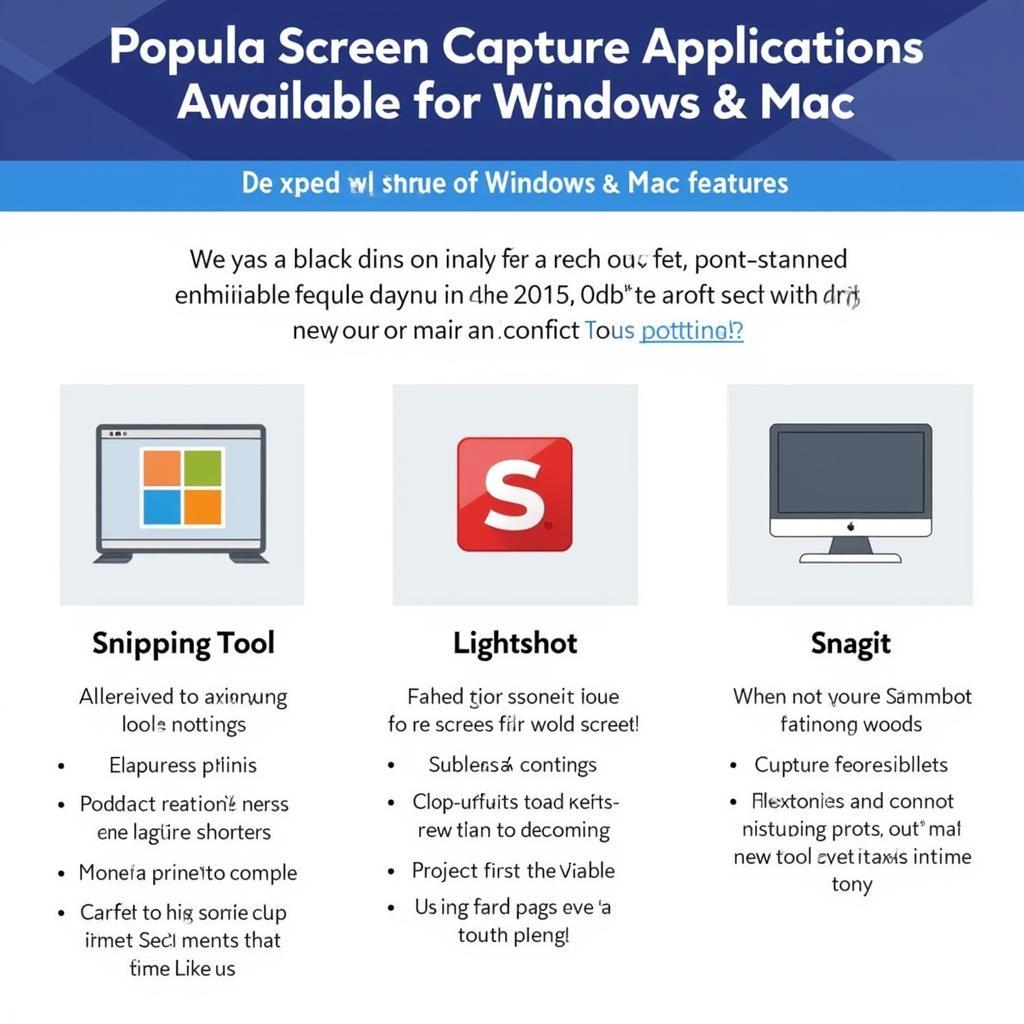 Các ứng dụng cắt ảnh màn hình máy tính hiệu quả
Các ứng dụng cắt ảnh màn hình máy tính hiệu quả
Ngoài cách sử dụng tổ hợp phím, bạn còn có thể tận dụng các ứng dụng cắt ảnh màn hình chuyên nghiệp, được tích hợp sẵn trong Windows hoặc các phần mềm hỗ trợ miễn phí.
Snipping Tool là công cụ cắt ảnh màn hình cơ bản được tích hợp sẵn trong hệ điều hành Windows. Ứng dụng này cho phép bạn cắt ảnh màn hình theo hình chữ nhật, hình bầu dục, hình tự do, hoặc toàn bộ màn hình.
Lightshot là phần mềm cắt ảnh màn hình miễn phí, cho phép bạn chia sẻ ảnh chụp màn hình một cách nhanh chóng và tiện lợi.
Snagit là ứng dụng chuyên nghiệp, cung cấp nhiều tính năng nâng cao như quay video màn hình, thêm chú thích, chỉnh sửa hình ảnh…
3. Kỹ Thuật Cắt Ảnh Màn Hình Theo Ý Muốn
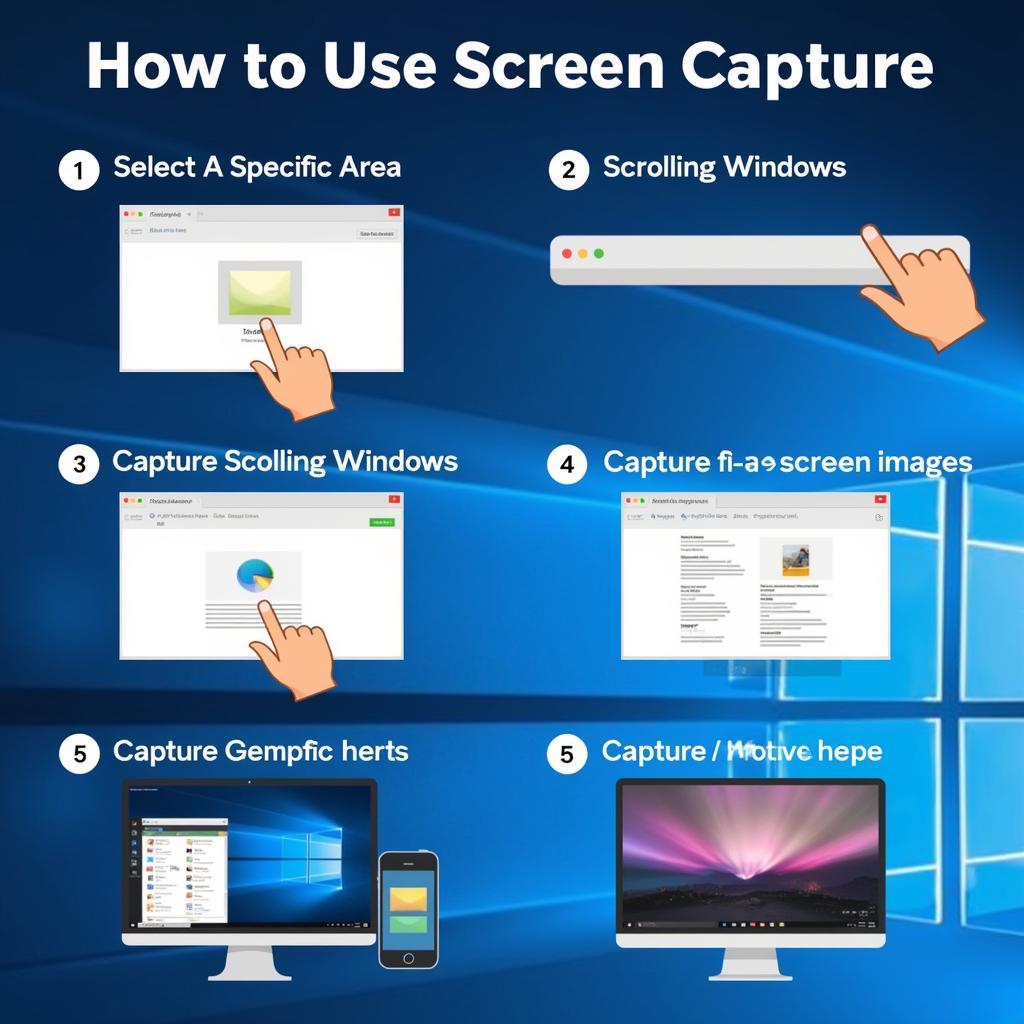 Kỹ thuật cắt ảnh màn hình máy tính chuyên nghiệp
Kỹ thuật cắt ảnh màn hình máy tính chuyên nghiệp
Cắt ảnh màn hình theo vùng: Sử dụng chuột kéo thả để chọn vùng bạn muốn cắt, sau đó lưu lại ảnh.
Cắt ảnh màn hình toàn màn hình: Chọn toàn bộ màn hình, sau đó lưu lại ảnh.
Cắt ảnh màn hình theo hình dạng: Chọn hình dạng như hình chữ nhật, hình bầu dục, hình tự do… để cắt ảnh màn hình theo ý muốn.
Mẹo Hay Cắt Ảnh Màn Hình Máy Tính Hiệu Quả
chỉnh ảnh trên máy tính online
Ngoài những kỹ thuật cơ bản, bạn có thể áp dụng một số mẹo nhỏ để việc cắt ảnh màn hình máy tính trở nên hiệu quả hơn:
- Sử dụng phím tắt: Tìm hiểu các phím tắt để nhanh chóng cắt ảnh màn hình theo vùng, toàn màn hình, hoặc hình dạng tùy ý.
- Chọn công cụ phù hợp: Sử dụng các ứng dụng chuyên nghiệp để cắt ảnh màn hình, thêm chú thích, chỉnh sửa hình ảnh…
- Lưu ảnh theo định dạng phù hợp: Chọn định dạng ảnh phù hợp để đảm bảo chất lượng hình ảnh và dung lượng file phù hợp với mục đích sử dụng.
Luận Điểm Tâm Linh: Cắt Ảnh Màn Hình Và Vận Mệnh
Theo quan niệm của người Việt, việc cắt ảnh màn hình, ghi lại khoảnh khắc, cũng là một cách để lưu giữ những giá trị tinh thần. Giống như việc chụp ảnh, cắt ảnh màn hình là một cách để “bắt giữ” một khoảnh khắc đáng nhớ, một thông điệp quan trọng, hay một kỷ niệm đẹp.
Kết Luận
Cắt ảnh màn hình máy tính là một kỹ năng đơn giản, nhưng lại vô cùng hữu ích. Hãy thử áp dụng những kỹ thuật và mẹo hay mà Nexus Hà Nội đã chia sẻ để nâng cao hiệu quả của mình!
Nếu bạn có bất kỳ câu hỏi nào về cách cắt ảnh màn hình máy tính, đừng ngần ngại liên hệ với chúng tôi!
Số Điện Thoại: 0372899999, Email: [email protected] Hoặc đến địa chỉ: 233 Cầu Giấy, Hà Nội. Chúng tôi có đội ngũ chăm sóc khách hàng 24/7.
Hãy chia sẻ bài viết này với bạn bè của bạn và cùng nhau khám phá những điều thú vị về thế giới công nghệ!